Reklāma
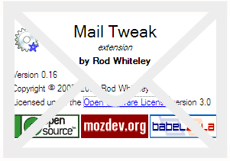 “Vai ir veids, kā nosūtīt personalizētus lielapjoma e-pastus, izmantojot Mozilla Thunderbird? Tas ir, vēstuļu sūtīšana cilvēku grupai, katram no viņiem nezinot par otra e-pasta adresi (neizmantojot BCC). Turklāt katram cilvēkam laukā “To” ir tikai sava pasta adrese.
“Vai ir veids, kā nosūtīt personalizētus lielapjoma e-pastus, izmantojot Mozilla Thunderbird? Tas ir, vēstuļu sūtīšana cilvēku grupai, katram no viņiem nezinot par otra e-pasta adresi (neizmantojot BCC). Turklāt katram cilvēkam laukā “To” ir tikai sava pasta adrese.
Es gaidīju šo jautājumu pēc manas iepriekšējās ziņas - Kā nosūtīt personalizētus masu e-pasta ziņojumus programmā Outlook Kā nosūtīt personalizētus masveida e-pasta ziņojumus programmā Outlook ar pasta sapludināšanu Lasīt vairāk . Tātad, ļaujiet man turpināt darbu tur, kur es to pametu, un darīt nedaudz Mozilla Pērkons papildinošās medības. Galu galā Mozilla bagātīgais papildināmais visums izārstē katru iedomājamo “problēmu”, izņemot pasaules badu.
Jā, atbildi atradu šeit Mozdev.org. Tā ir Mozilla izstrādātāju kopiena, kas veltīta atvērtām un bezmaksas, kvalitatīvām lietojumprogrammām un paplašinājumi - lieliska vieta, lai pārbaudītu, kad vēlaties uzzināt, kā iestatīt Mozilla Thunderbird jebkas.
Pasta kniebiens ir Thunderbird paplašinājums Thunderbird ver. 2.0+. Tā ir e-pasta klienta uzlabojumu un risinājumu kolekcija. Papildierīces ir aptuveni
36 (113 KB) un tiek izsaukts viens no tiem Personalizējiet ziņojumus.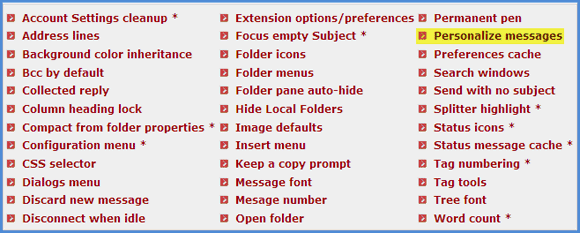
Šis “produktivitātes” kniebiens katram adresātam nosūta individuālu ziņojumu, izmantojot adreses grāmatas laukus vai CSV (ar komatu atdalītas vērtības) failu.
- Iet uz instalācijas lapa no Mail Tweak vietnē Mozdev.org. Lejupielādējiet mailtweak-0.16.xpi failu datorā.
- Atveriet Thunderbird. Izvēlieties Rīki - Papildinājumi - Paplašinājumi. Atrodiet lejupielādētā faila atrašanās vietu un instalējiet. Restartējiet Thunderbird klientu, lai pabeigtu.
- Atveriet papildinājuma logu (no Rīki - papildinājums) un atlasiet paplašinājumu Mail Tweak. Klikšķiniet uz Iespējas.
- Ritiniet uz leju ierakstus sadaļā Tweaks un atlasiet Personalizējiet ziņojumus. Klikšķis labi.
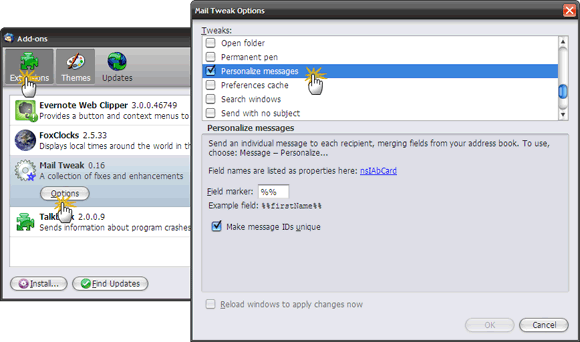
- Tagad jūs varat sastādīt ziņojumu, atlasot Ziņojums - personalizējiet ziņojumu no izvēlnes rīkjoslas.
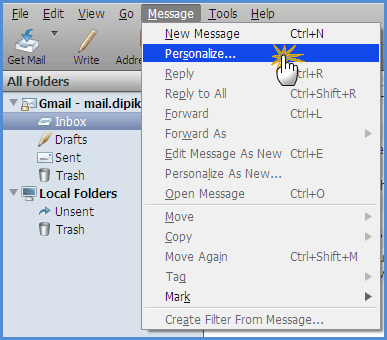
Pievienojiet adresātus (vai adresātu sarakstu), kā parasti. Protams, kontaktpersonas var iekļaut arī citos veidos.
- Klikšķiniet uz Adrešu grāmata izvēlnē. Atlasiet vārdu kopu - ar peles labo pogu noklikšķiniet un izvēlieties Personalizēt no konteksta izvēlnes.
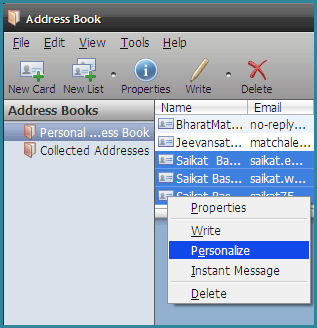
- Atveriet jaunu ziņojumu logu no Ziņojums - personalizējiet. Atlasiet Personalizēt pogu izvēlnē un paņemiet pasta adreses no CSV faila.
- Klikšķiniet uz Adrešu grāmata izvēlnē. Atlasiet vārdu kopu - ar peles labo pogu noklikšķiniet un izvēlieties Personalizēt no konteksta izvēlnes.
- Lai nosūtītu ziņas, noklikšķiniet uz Fails - personalizēt (vai noklikšķiniet uz Personalizēt pogu rīkjoslā). Brīdinājums parādās ar iespēju "sūtīt tagad' vai “Atstāj nenosūtītu”. Izmantojot pēdējo opciju, Mail Tweak ziņas saglabā (kā atsevišķus e-pastus) mapē Nenosūtītie. Pēc to pārskatīšanas varat sūtīt tos pa e-pastu no Fails - nenosūtītu ziņojumu sūtīšana.
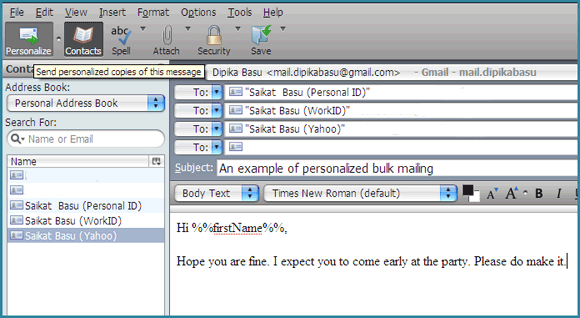
Tālāk personalizējiet savu e-pastu, izmantojot Mail Tweak ”¦
Lai iekļautu citus laukus, piemēram, adresi, pilsētu, darba tālruni utt. no adrešu grāmatas e-pastā norādiet lauka atribūtus. Piemēram, lai iekļautu katra saņēmēja vārdu, ievietojiet a %%vārds%% kur vajag.
(Visi pieejamie adrešu grāmatas lauku nosaukumi ir rekvizīti, kas norādīti nsIAbCard failu. Šeit visi konkrētā kontakta adreses lauki tiek saglabāti kā atribūti. Pārbaudiet visus atribūtus šeit.)
Šis ir piemērs ilustrācijai - lai iekļautu kontaktu mājas adresi un pilsētu, iekļaujiet %% mājas adrese%% un %% homeCity %% atbilstošajā vietā. Līdzīgi to var izstrādāt arī pārējām jomām.
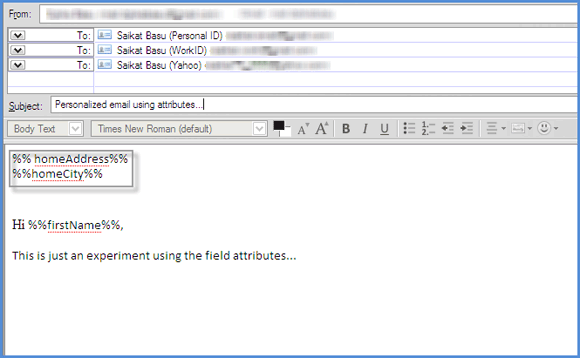
Nepārvērtot to par geeky kodu un sintakse zupu, ļaujiet man jūs virzīt uz pasta tweaks personīgajiem ziņojumiem sadaļa lai saņemtu vēl kādu palīdzību.
Lai gan, Pasta kniebiens ir paredzēts jaunākajai versijai, un to var arī instalēt Thunderbird 1.5 un Shredder (Thunderbird 3 pirmsizlaides versijas) ar ierobežotu funkcionalitāti.
MozDev.org izceļ šo piesardzību - Veiktspēja var būt slikta, ja izmantojat šo funkciju lieliem ziņojumiem vai daudziem adresātiem, un jūs varētu redzēt brīdinājuma ziņojumus no Thunderbird. Lielapjoma sūtīšanai labāk ir izmantot specializētu lielapjoma pasta programmu.
Tas ir labs padoms, bet mājas lietotājiem, izmantojot daudzfunkcionālas masveida pasta adreses, izmantojiet Pērkons klients, Mail Tweaks ir pietiekami labs produktivitātes risinājums.
Tātad, cik bieži jūs izmantojat lielapjoma pasta sūtījumus? Vai jūs domājat, ka šis risinājums jums ir piemērots? Paziņojiet mums, vai jums ir kāda cita bezmaksas programmatūra, kas samazina slodzi.
Saikat Basu ir interneta, Windows un produktivitātes redaktora vietnieks. Pēc MBA šķēršļu un desmit gadus ilgas mārketinga karjeras noņemšanas viņš tagad aizrautīgi palīdz citiem uzlabot viņu stāstīšanas prasmes. Viņš pieskata trūkstošo Oksfordas komatu un ienīst sliktos ekrānuzņēmumus. Bet fotogrāfija, Photoshop un produktivitātes idejas nomierina viņa dvēseli.